Раздел: Документация
1 ... 7 8 9 10 11 12 13 ... 50  Область выбора Дополнительное окно Рисунок 3-6 1. Выберите режим PIP. Откроется дополнительное окно. 2. Щелкните это окно. Появится область выбора. 3. Переместите область выбора в окне, чтобы выбрать увеличенную область просмотра. 4. Для изменения размера области переместите курсор к любому углу прямоугольника и измените его размер. 5. Для выхода из режима PIP щелкните правой кнопкой на изображении и вновь выберите PIP. 3.2.5 Режимы просмотра Picture-in-Picture и Picture-and-Picture В полноэкранном режиме возможны два варианта просмотра: картинка в картинке (PIP) и картинка и картинка (PAP). Они служат для просмотра подробных изображений части области наблюдения. Для доступа к этим функциям: Нажмите кнопку Полный экран (№ 7, рис. 3-3) Щелкните правой кнопкой мыши на изображении для выбора режима PIP или PAP. Щелкните правой кнопкой мыши на изображении для выбора параметров режима PIP или PAP. Режим картинка в картинке В режиме PIP(картинка в картинке) можно выбрать область изображения для просмотра увеличенного фрагмента. Режим картинка и картинка Режим (PAP) картинка и картинка предназначен для увеличенного просмотра нескольких фрагментов изображения. Можно задать до 7 зон увеличения.  Рисунок 3-7. 1. Выберите режим PAP. Внизу появится три зоны увеличения. 2. Переместите прямоугольник по изображению, и выбранная зона мгновенно отобразится в отдельном окне. На изображении можно выделить до 7 зон. 3. Для изменения размера прямоугольника переместите курсор к любому углу прямоугольника и измените его размер. 4. Для перемещения выделенной зоны перетащите прямоугольник. 5. Для изменения цвета рамки или ее скрытия щелкните правой кнопкой на изображении, выберите команду Настройка Mega Pixel и выберите одну из следующих команд: Показывать область фокуса в режиме PAP: отображение или скрытия прямоугольников выбора зон Задание цвета зоны фокуса: изменение цвета рамок. 6. Для удаления рамки щелкните на ней правой кнопкой, выберите команду Область фокуса в режиме PAP, затем - команду Удалить. 7. Для выхода из режима PAP щелкните правой кнопкой на изображении и вновь выберите PAP. 3.2.6 Уведомление о тревоге При срабатывании датчиков входа и детектора движения может отображаться уведомление и отображаться до четырех записанных изображений. Изображение в реальном времени 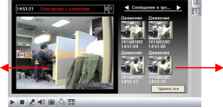 Записанные видеофайлы Рисунок 3-8. Для настройки этой функции нажмите кнопку Отобразить меню системы (№ 9, рис. 3-3), и выберите Уведомление о тревоге. Откроется следующее диалоговое окно.  Рисунок 3-9. Оповещение движения. При обнаружении движения записанное изображение отображается в окне просмотра в режиме реального времени. Оповещение тревоги Вх/Вых. При срабатывании датчика входа записанное изображение отображается в окне просмотра в режиме реального времени. Для использования этой функции 1 ... 7 8 9 10 11 12 13 ... 50
|
